电脑显示的字体怎么调小
更新时间:2024-04-18 12:51:27作者:xiaoliu
在使用电脑时,我们经常会遇到需要调整字体大小的情况,有时候我们可能觉得电脑显示的字体太大,影响了阅读体验,这时我们就需要将字体调小一些。而在调整电脑桌面字体大小时,也可以根据个人喜好来进行改变,让桌面更加清晰和舒适。调整电脑显示的字体大小和桌面字体大小不仅能提高工作效率,还能让我们在使用电脑时更加舒适和愉快。掌握如何调整电脑显示的字体大小和桌面字体大小是非常重要的。
操作方法:
1.首先打开电脑后在桌面点击鼠标右键,可以看到在弹出的选项中有“显示设置”。

2.然后点击“显示设置”进入到显示设置页面之后可以看到“更改文本,应用等项目的大小”。
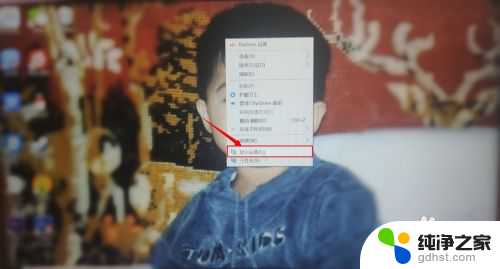
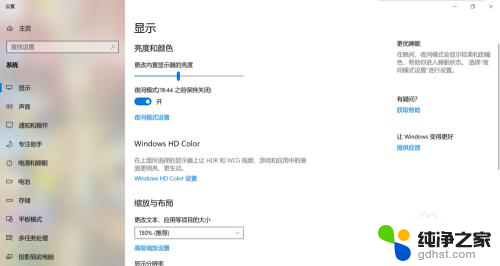
3.接下来点击方框中的向下箭头,会弹出可选的字体大小。选择自己想要的字体大小。
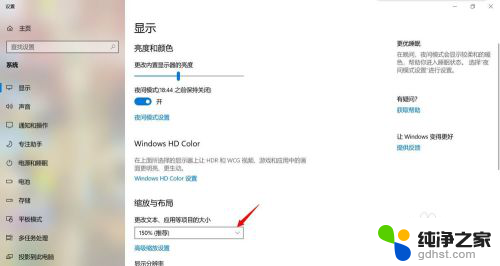
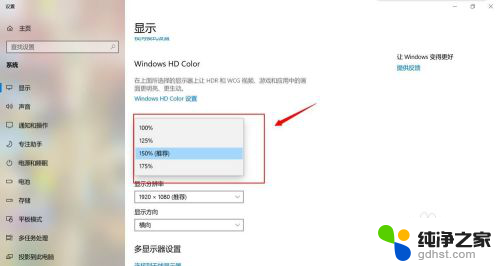
4.最后设置完成之后点击设置页面的右上角处,关闭设置。回到桌面可以看到崭新大小的桌面啦。
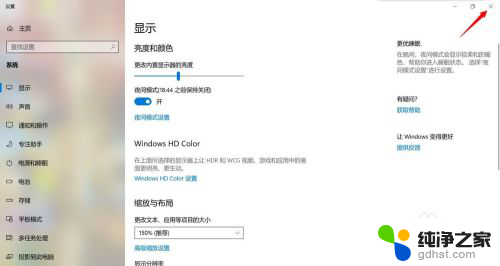
以上是如何调整电脑显示字体大小的全部内容,如果遇到这种情况,你可以按照以上操作解决,非常简单快速,一步到位。
- 上一篇: 如何升级360浏览器版本
- 下一篇: 怎样让两个word文档同时打开显示
电脑显示的字体怎么调小相关教程
-
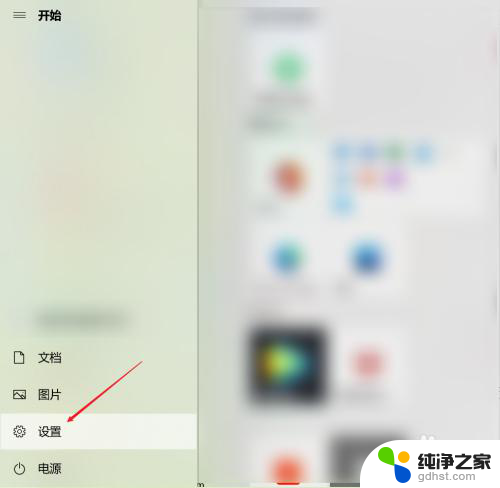 电脑显示屏调字体大小怎么调
电脑显示屏调字体大小怎么调2024-05-28
-
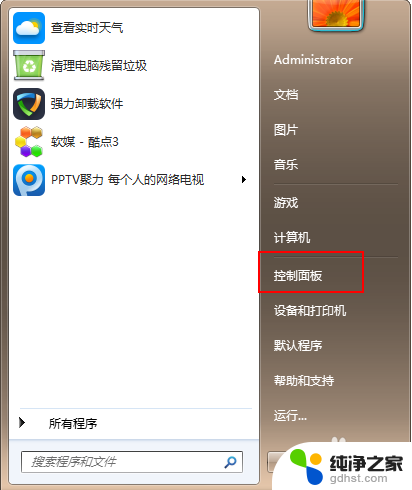 电脑显示字体大小怎么调节
电脑显示字体大小怎么调节2024-04-11
-
 电脑字体大小怎么调小
电脑字体大小怎么调小2024-02-06
-
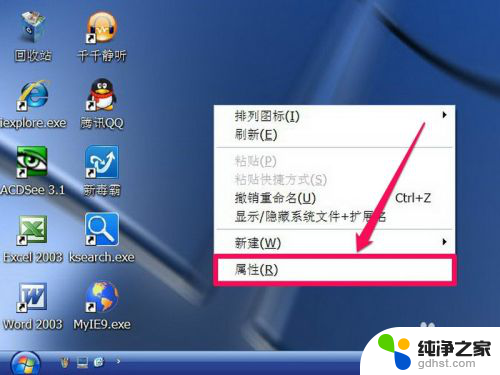 怎么调节电脑字体大小?
怎么调节电脑字体大小?2024-01-06
电脑教程推荐